win10公用网络和专用网络区别 win10公用网络和专用网络怎么切换
更新时间:2024-01-18 11:00:50作者:xinxin
在win10系统中,公用网络和专用网络都是电脑网络连接的类型选择,同时也会影响电脑的网络安全和共享设置,不过大多用户都不了解当前win10公用网络和专用网络区别是什么其实专用网络适用于您信任的网络,而公用网络适用于您不信任的网络,下面小编就带来win10公用网络和专用网络怎么切换详细步骤。
推荐下载:Win10专业版下载
具体方法:
1、右击任务栏中的开始,选择菜单选项中的"设置"打开。
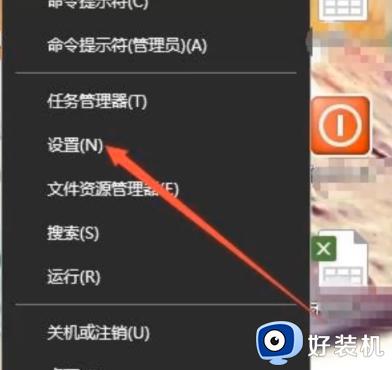
2、进入新界面后,点击其中的"网络和Internet"选项。
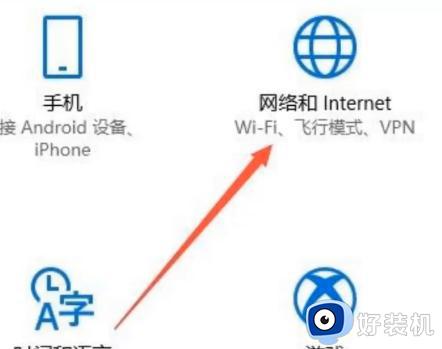
3、这时我们可以看到当前的网络是公用网络。
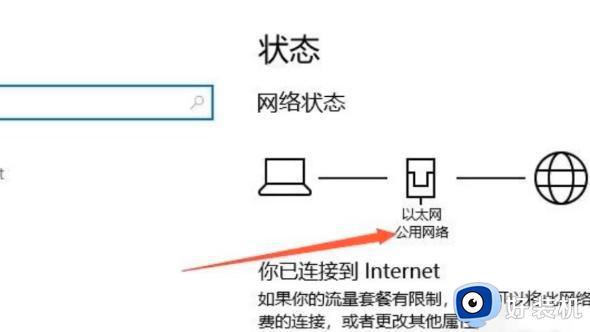
4、然后点击左侧的"以太网"选项,打开当前正在使用的网络连接。
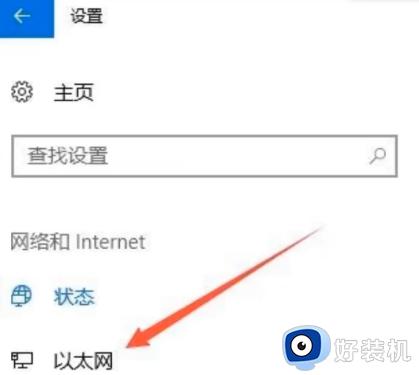
5、最后将"网络配置文件"下方的"专用"勾选上即可。
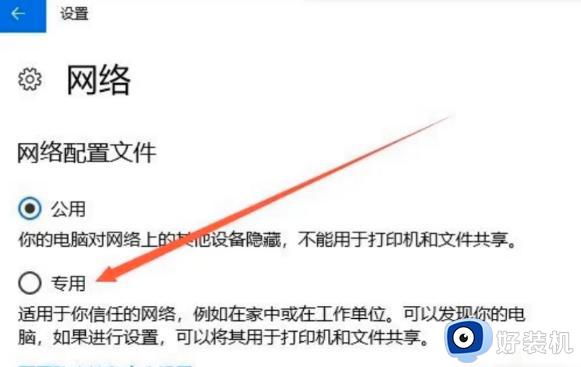
上述就是小编给大家讲解的win10公用网络和专用网络怎么切换详细步骤了,还有不懂得用户就可以根据小编的方法来操作吧,希望本文能够对大家有所帮助。
win10公用网络和专用网络区别 win10公用网络和专用网络怎么切换相关教程
- win10更改专用网络为公用网络图文设置 win10怎么改专用网络为公用网络
- 怎么样将win10公用网络改成专用网络 一招将win10公用网络改成专用网络的方法
- win10如何将专用网络更改为公用网络 win10专用网络如何修改为公用网络
- win10公用网络变成专用网络怎么操作 win10将公用网络变成专用网络的方法
- win10系统怎么重置网络 win10系统重置网络的方法
- win10更改网络类型为家庭的方法 win10公用网络怎么改成家庭网络
- win10如何设置网络ip win10设置网络ip的详细操作
- win10打不开网络和internet设置怎么办 win10无法打开网络和internet设置解决方法
- win10如何添加网络打印机到电脑 win10怎么添加网络打印机到电脑上
- win10以太网显示未识别网络怎么回事 win10以太网已启用但无法识别网络怎么解决
- win10拼音打字没有预选框怎么办 win10微软拼音打字没有选字框修复方法
- win10你的电脑不能投影到其他屏幕怎么回事 win10电脑提示你的电脑不能投影到其他屏幕如何处理
- win10任务栏没反应怎么办 win10任务栏无响应如何修复
- win10频繁断网重启才能连上怎么回事?win10老是断网需重启如何解决
- win10批量卸载字体的步骤 win10如何批量卸载字体
- win10配置在哪里看 win10配置怎么看
win10教程推荐
- 1 win10亮度调节失效怎么办 win10亮度调节没有反应处理方法
- 2 win10屏幕分辨率被锁定了怎么解除 win10电脑屏幕分辨率被锁定解决方法
- 3 win10怎么看电脑配置和型号 电脑windows10在哪里看配置
- 4 win10内存16g可用8g怎么办 win10内存16g显示只有8g可用完美解决方法
- 5 win10的ipv4怎么设置地址 win10如何设置ipv4地址
- 6 苹果电脑双系统win10启动不了怎么办 苹果双系统进不去win10系统处理方法
- 7 win10更换系统盘如何设置 win10电脑怎么更换系统盘
- 8 win10输入法没了语言栏也消失了怎么回事 win10输入法语言栏不见了如何解决
- 9 win10资源管理器卡死无响应怎么办 win10资源管理器未响应死机处理方法
- 10 win10没有自带游戏怎么办 win10系统自带游戏隐藏了的解决办法
